Win11底部任務(wù)欄消失怎么辦?Win11底部任務(wù)欄消失解決方法
我們經(jīng)常會(huì)在電腦的任務(wù)欄中開(kāi)啟多個(gè)應(yīng)用程序,這樣當(dāng)我們需要使用的時(shí)候,直接點(diǎn)擊任務(wù)欄就可以打開(kāi)應(yīng)用最近有不少小伙伴發(fā)現(xiàn)自己的Win11電腦底部的任務(wù)欄不見(jiàn)了,這要怎么解決呢?下面小編為帶來(lái)解決方法介紹!
win11底部任務(wù)欄消失解決方法介紹
1、首先右鍵點(diǎn)擊桌面空白處,打開(kāi)“個(gè)性化”設(shè)置。
2、進(jìn)入個(gè)性化設(shè)置后點(diǎn)擊其中的“任務(wù)欄”設(shè)置。
3、進(jìn)入后點(diǎn)擊展開(kāi)其中的“任務(wù)欄行為”。
4、在下方取消勾選“自動(dòng)隱藏任務(wù)欄”就可以了。
如果上述方法不可以,可能是用戶最近更新了最新的版本,可以參考以下方法解決。
1、進(jìn)入系統(tǒng)后按 Ctrl+Alt+Del 快捷鍵后,點(diǎn)擊“任務(wù)管理器”;
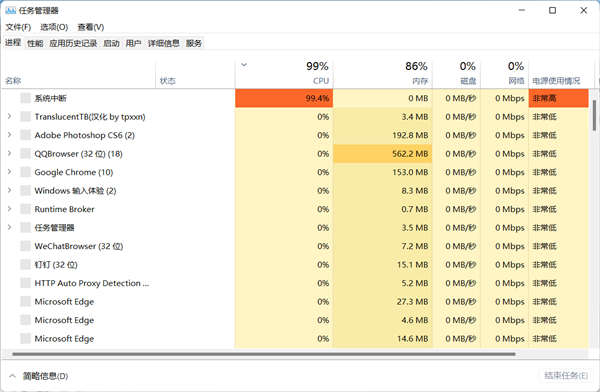
2、打開(kāi)“任務(wù)管理器”后點(diǎn)擊“文件”--》“運(yùn)行新任務(wù)”;
3、在“打開(kāi)”輸入框內(nèi)輸入“cmd”(可勾選“以系統(tǒng)管理權(quán)限創(chuàng)建此任務(wù)”),回車(chē);
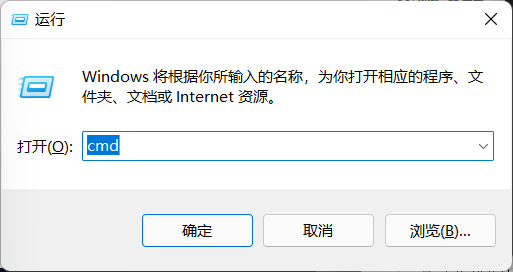
4、在命令提示符(cmd)中粘貼如下命令,并回車(chē):
HKCUSOFTWAREMicrosoftWindowsCurrentVersionIrisService /f && shutdown -r -t 0
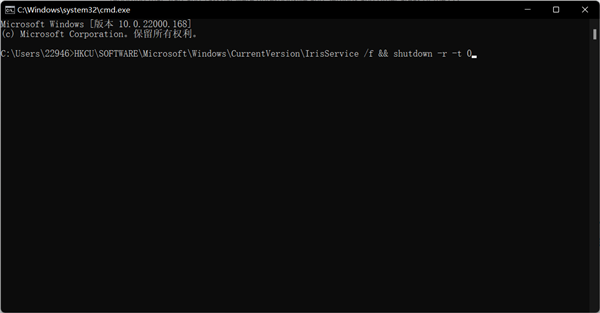
5、重啟電腦。
相關(guān)文章:
1. Win10怎么設(shè)置待機(jī)鎖屏2. UOS應(yīng)用商店不能用怎么辦? uos系統(tǒng)應(yīng)用商店不能使用的解決辦法3. Win11右下角回到桌面不見(jiàn)了怎么恢復(fù)?4. Win8系統(tǒng)怎么設(shè)置電腦干凈啟動(dòng)?Win8系統(tǒng)設(shè)置干凈啟動(dòng)方法5. Win10桌面圖標(biāo)大小怎么更改?Win10桌面圖標(biāo)大小更改方法介紹6. uos如何安裝微信? uos系統(tǒng)微信的安裝教程7. Win11開(kāi)機(jī)界面點(diǎn)登錄無(wú)反應(yīng)怎么回事?Win11開(kāi)機(jī)點(diǎn)登錄無(wú)反應(yīng)解決方法8. mac程序沒(méi)反應(yīng)怎么辦 mac強(qiáng)制關(guān)閉程序的方法9. Win10系統(tǒng)中斷占用CPU高使用率怎么解決?10. Win11專業(yè)版怎么轉(zhuǎn)到Win11 ltsc企業(yè)版?
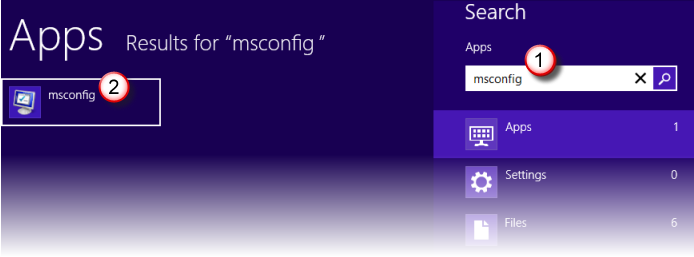
 網(wǎng)公網(wǎng)安備
網(wǎng)公網(wǎng)安備